电脑一开一关 让你使用Edge上网高效又安全
不知道大家用不用的惯Windows 10内置的浏览器Edge?经过这一年多的熟悉,微软的持续更新和应用商店中的丰富插件,感觉它已经不输于其他产品了。微软也很“贴心”的为他准备了SmartScreen筛选器,避免大家访问了那些已知的恶意网站,或下载到存有病毒的压缩包。

凡事呢,总有着的两面性,就像专家可以在小黑屋中努力工作,争取早日出去,但这里实在是太与世隔绝了。SmartScreen筛选器也是一样,在努力保护大家免收侵害的时候,也会记录所访问网站的情况(虽然微软是不会向任何人说你上了哪些“不可描述”的网站),还会直接干掉通过浏览器下载的不明软件,让人又爱又恨啊。所以呢,专家今天准备了一套完整的解决方案,让大家在顺畅使用Edge上网的时候,又能100%确保安全,拒来历不明的软件于千里之外。
来吧,各位注册表爱好者,用Win+R组合键启动“运行”后输入regedit,进入注册表编辑器,直接定位到:
HKEY_LOCAL_MACHINE\SOFTWARE\Policies\Microsoft\MicrosoftEdge\PhishingFilter
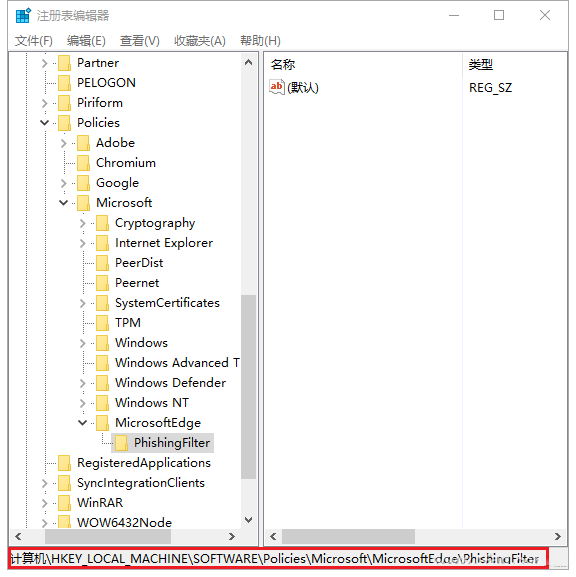
如果你的注册表中没有“MicrosoftEdge\PhishingFilter”这部分内容的话,就依次新建这两个项。然后再PhishingFilter中新建DWORD(32位)值,命名为EnabledV9,数值数据保持为原始的“0”。
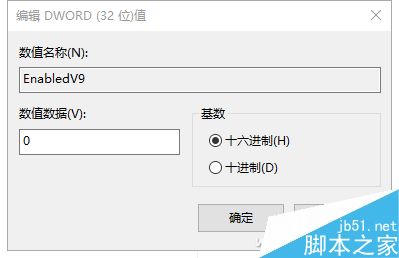
之后重启资源管理器或注销当前登录账户,就可以彻底关闭Edge浏览器的SmartScreen。小小的说明下哦,虽然Edge中已经提供了关闭的选项,但实际上那个开关只是在一般情况下屏蔽了SmartScreen,该管的事情它一样不落。如果大家想重新启用SmartScreen,将刚才新建“EnabledV9”的数值数据改成“1”就行了。
看到这里,肯定会有小伙伴说专家这是害人呢,关掉了SmartScreen安全性怎么保证?其实很简单,我们在其他的地方加上不就完了?上网讲究的是一个行云流水,网速稍微慢点都影响心情,所以不能有阻碍。但用电脑则要注重安全,不能让那些乱七八糟的东西出现在我们电脑中。
来,在运行中输入gpedit.msc,然后依次打开“计算机配置-Windows设置-安全设置-本地策略-安全选项”,

在右侧找到“用户帐户控制:管理员批准模式中管理员的提升权限提示的行为“这一条,将其默认的”不提示,直接提升“更改为”提示凭据“,
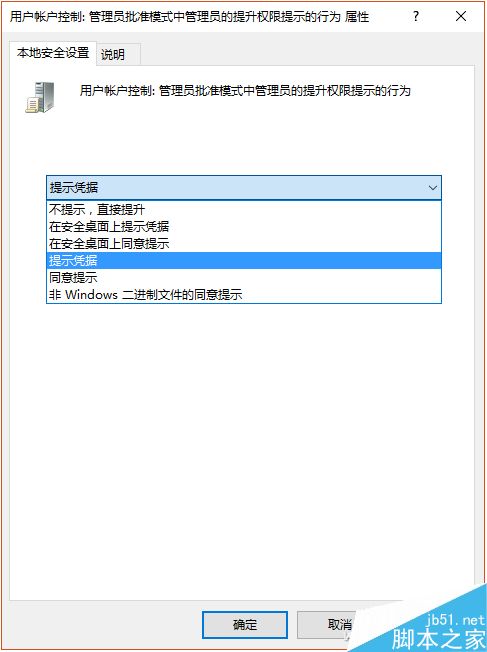
这样以后应用软件如果有任何安装行为,就会出现要求大家输入当前账户登录密码(或PIN)的提示框,保证电脑不会因为去掉了SmartScreen之后,日常安全性有所影响。这招也能防范那些用别人电脑,不问缘由乱装软件的家伙们!

